万兴PDF怎么去除底色

当我们需要打印PDF文档时,可能会遇到带有彩色背景色的文档,对此就要先去除底色再进行打印操作。像很多用户都会关注万兴PDF怎么去除底色,打印出黑白效果,对此操作非常简单。使用万兴PDF打开要打印的文档,依次点击编辑--背景--删除背景,这样PDF文档底色就会删除,然后点击文件--打印--设置,在打印设置中选择黑白打印,这样调整好其他打印参数后再来点击打印按钮,即可打印出黑白效果。
一、万兴PDF如何删除或者编辑背景
很多用户在打印彩色PDF文档时都会关注万兴PDF怎么去除底色,打印出黑白效果这类问题,而此类操作其实很简单。如果我们想要删除或者更改背景图片可以进行如下操作:
Step1打开要编辑的PDF文档
在万兴PDF官网下载对应系统版本的安装包,根据引导完成本地计算机上万兴PDF的安装,双击图标运行后打开要编辑的PDF文档。
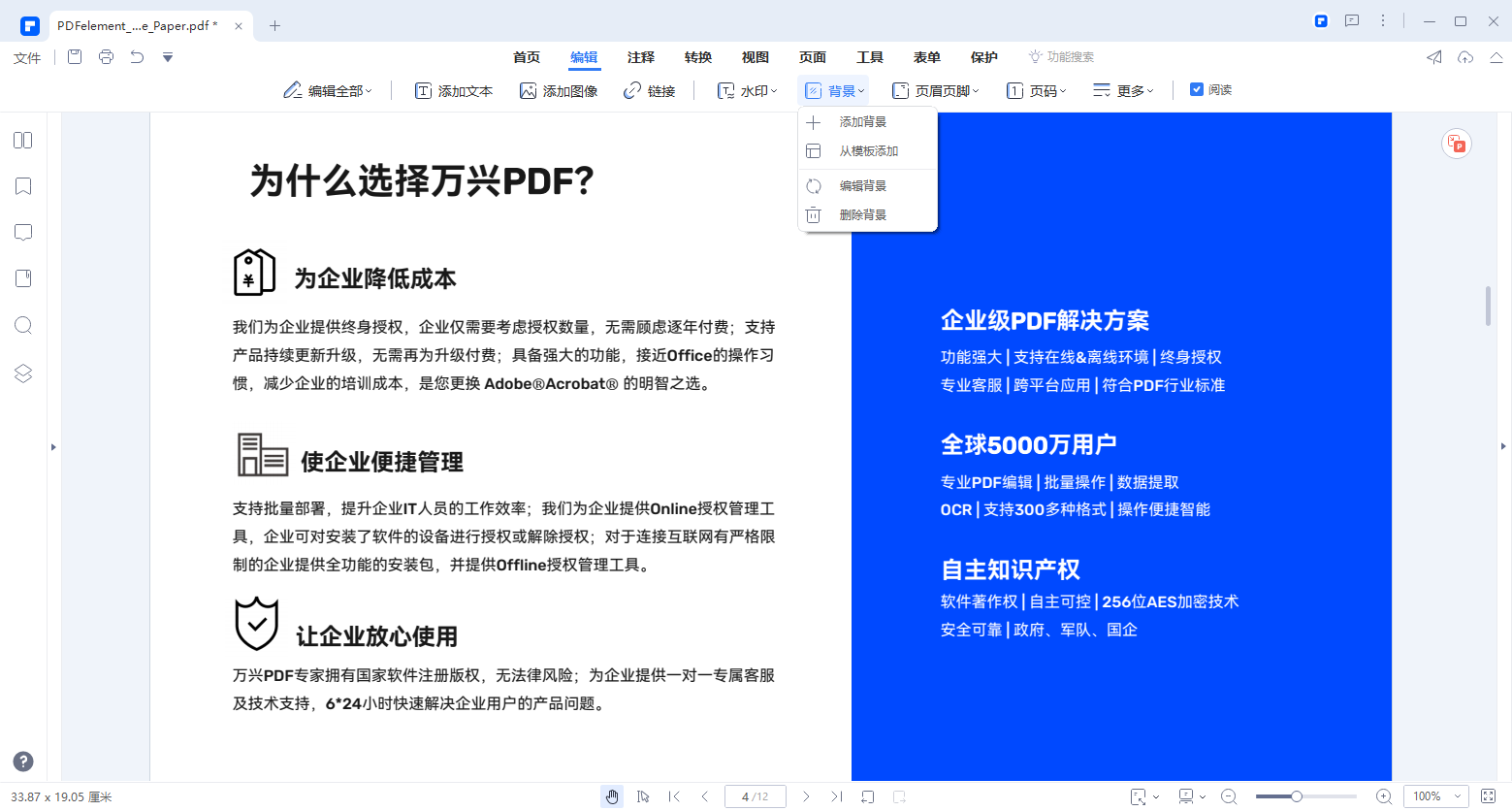
Step2点击顶部导航栏的编辑按钮
打开PDF文档后点击顶部导航栏的编辑按钮,然后点击次级导航栏的背景,在弹出的下拉选项中点击删除背景后即可删除当下PDF文档背景。
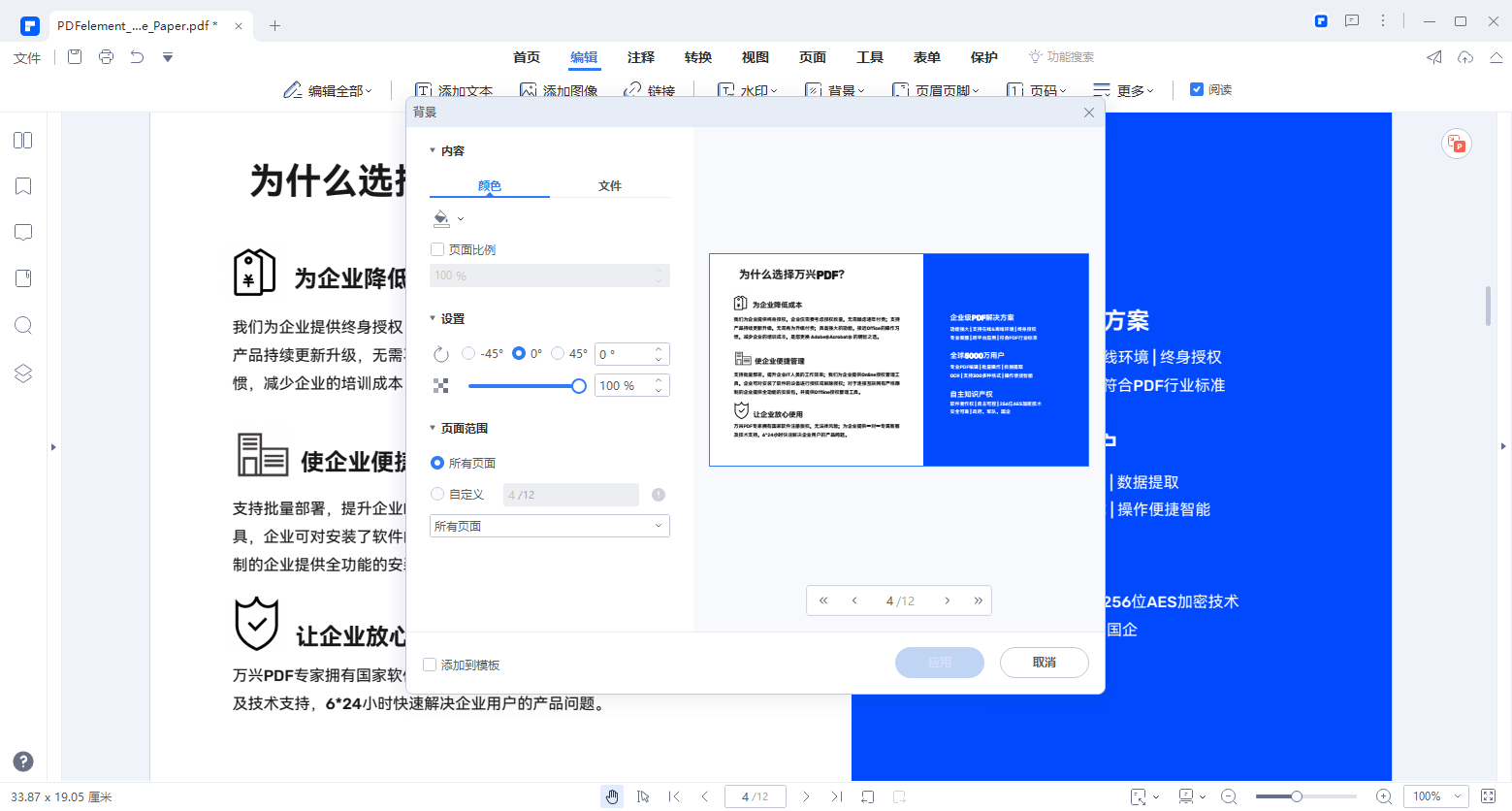
Step3编辑背景
在下拉选项中点击编辑背景后会弹出背景编辑界面,对此我们可以更换背景图片或者更改背景颜色。
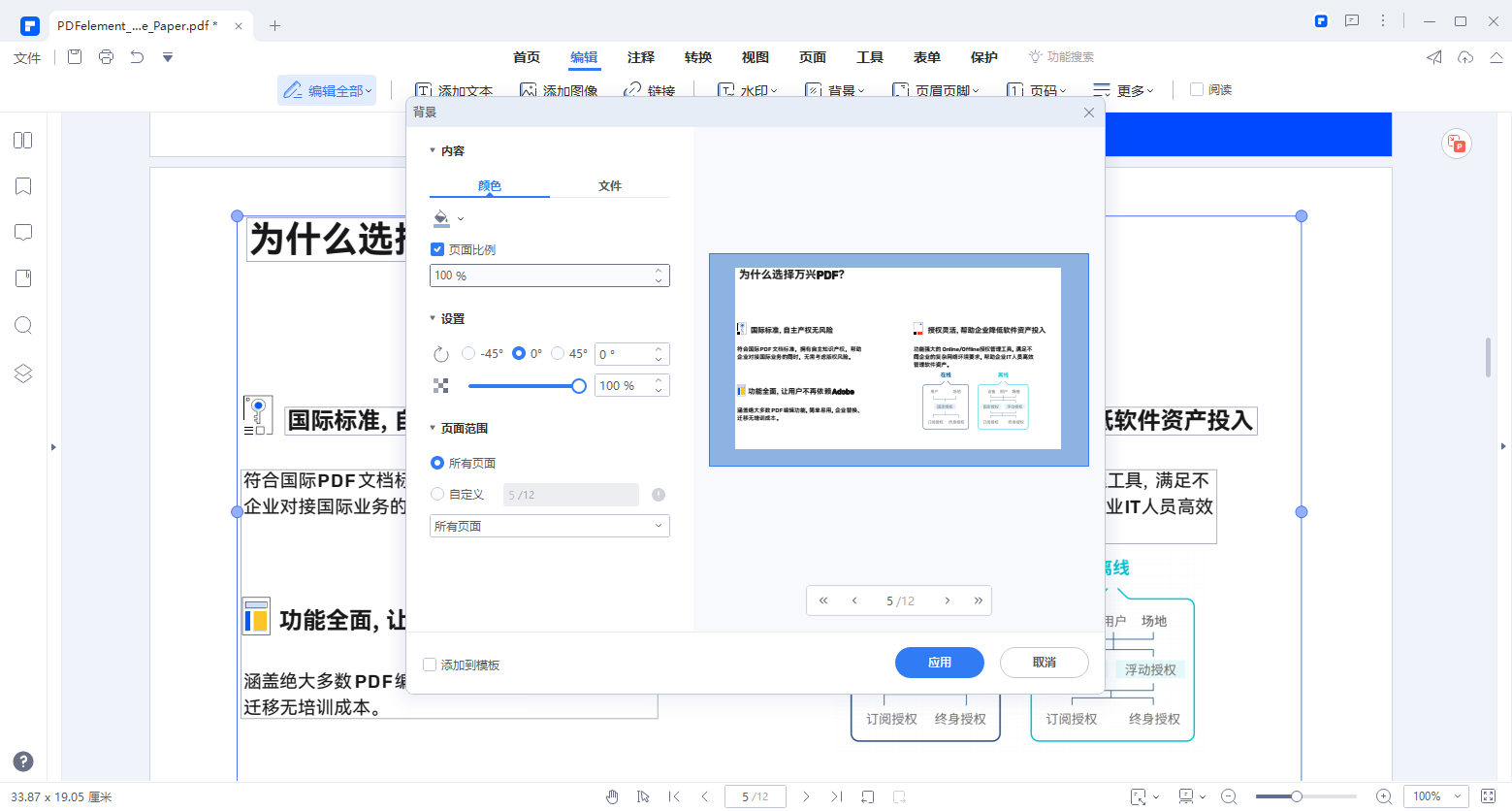
如果打印的PDF文档存在背景且我们想要打印黑白文档,那么需要根据以上操作先删除背景后再打印。
二、万兴PDF如何删除或者便捷水印
当我们打印PDF文档想要打印黑白效果时,还要留意PDF文档的水印,比如水印太大则要先删除或者调整水印后再打印,其操作流程如下:
Step1使用万兴PDF
使用万兴PDF打开要编辑的PDF文档,然后点击顶部导航栏的编辑按钮,再点击次级导航栏的水印按钮,弹出下拉选项。
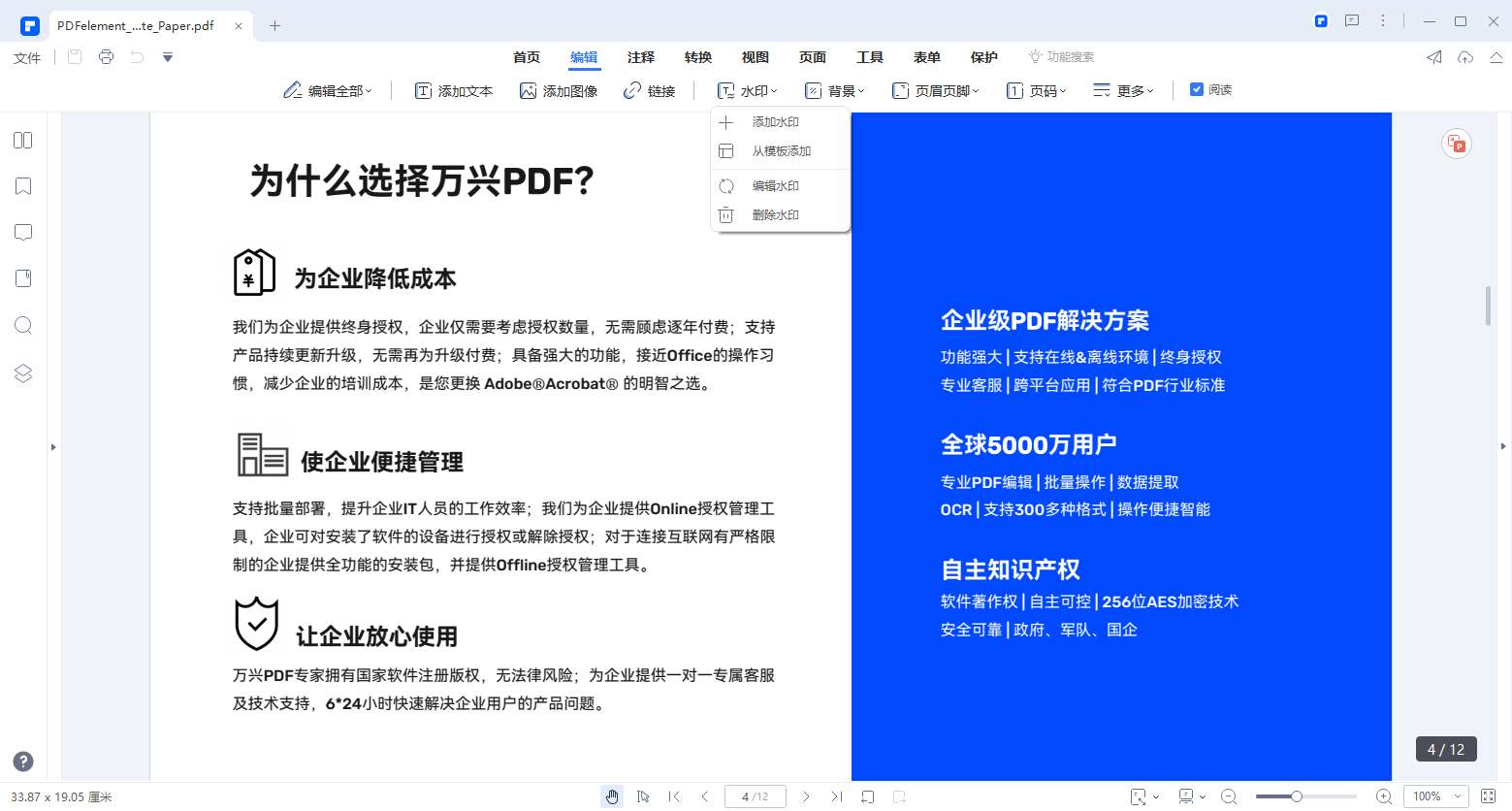
Step2删除水印
点击下拉选项中删除水印选项后,即可删除PDF文档内水印,点击编辑水印后即弹出编辑面板,在编辑面板可以更改水印内容和大小以及字体颜色等。
三、万兴PDF如何设置打印黑白效果
当我们对PDF文档背景水印进行处理后,如果PDF文档内容上还有彩色字体或者彩色图片,对此想要打印出黑白效果则可以通过打印机设置来操作,具体操作流程如下:
Step1点击文件打印
确认本机计算机连接打印机且可正常打印,然后使用万兴PDF打开要打印的文档,点击文件--打印。
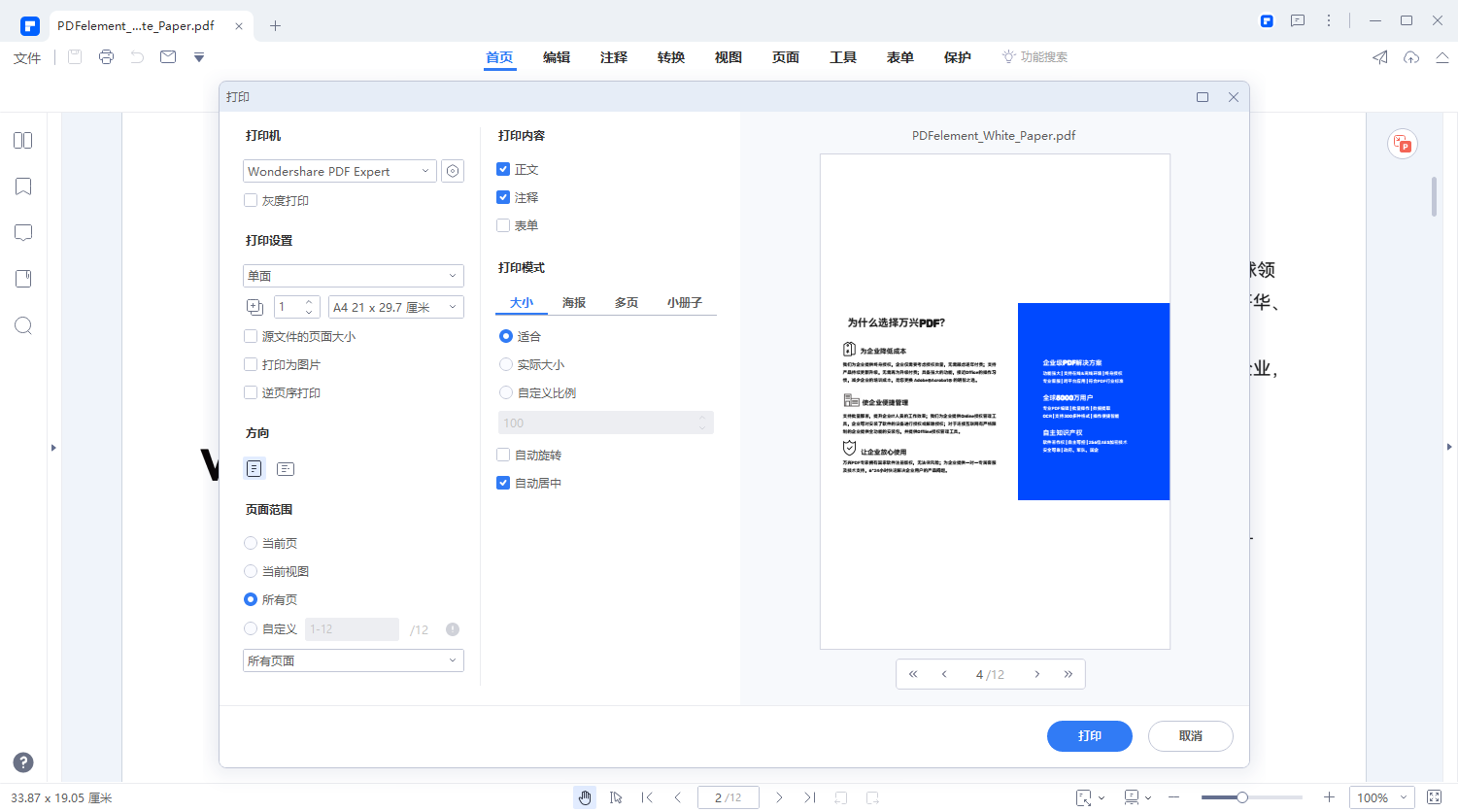
Step2选择黑白打印
进入打印界面后可以通过下拉的方式选择打印机,然后点击打印设置找到颜色,在使用颜色或者黑白打印中选择黑白打印。
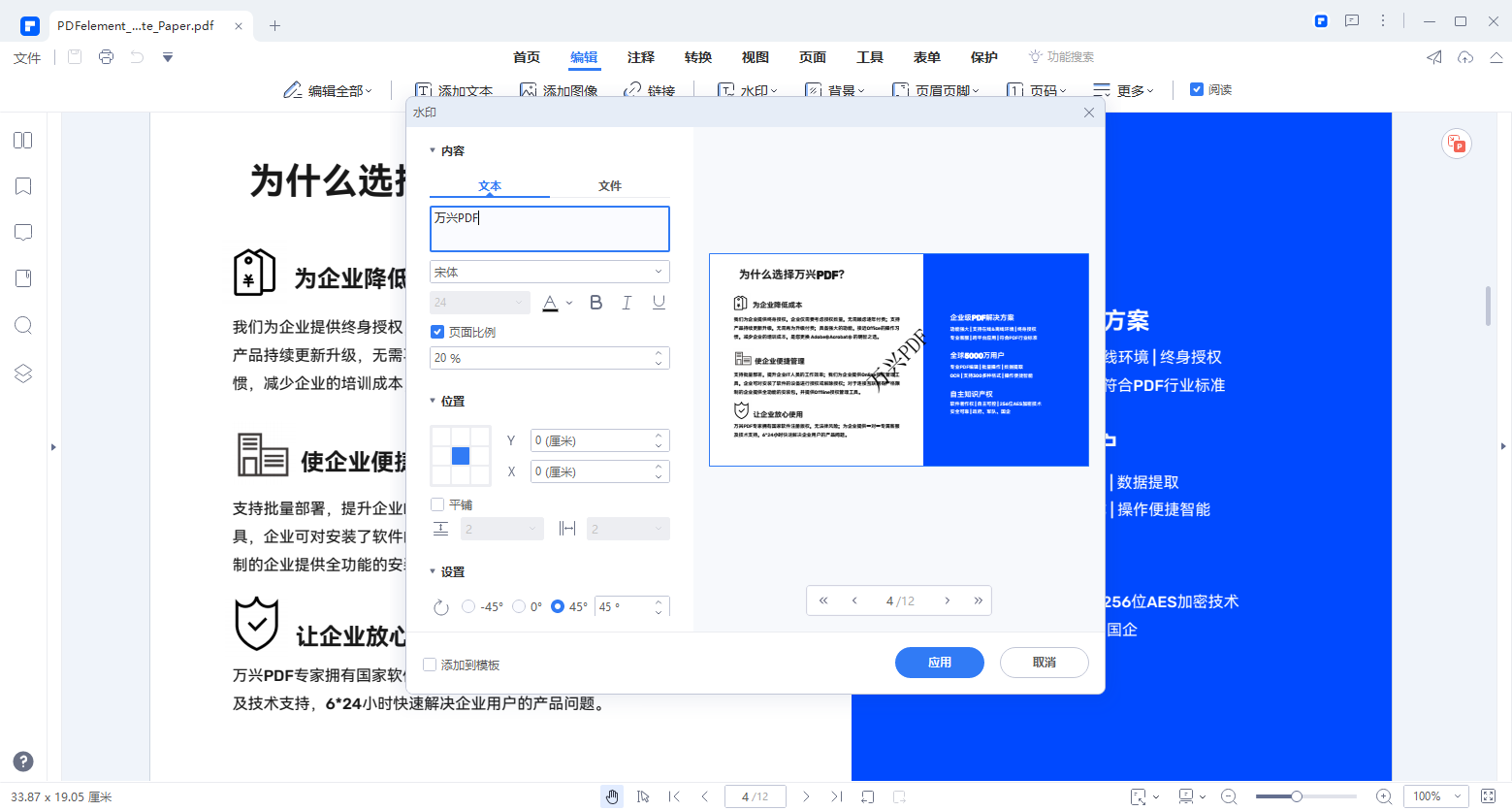
Step3点击打印
设置好其他打印参数后点击打印,这时打印出的文档全部是黑白打印。
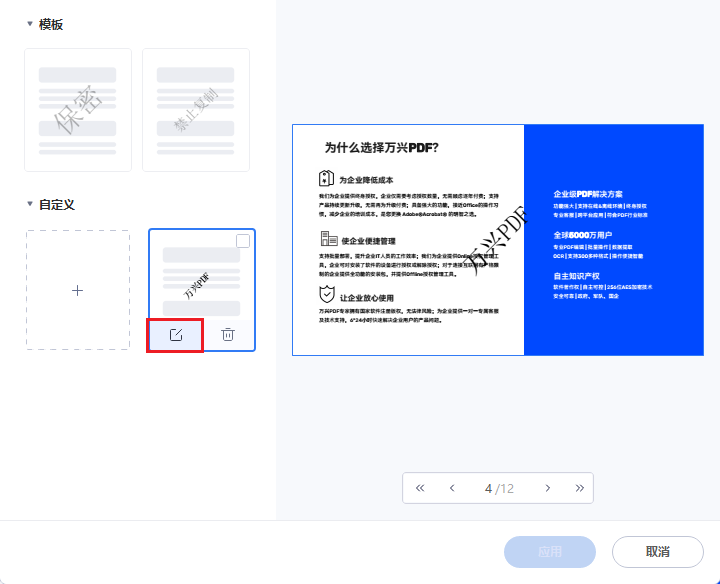
当我们使用万兴PDF打印文档时会在打印设置界面看到灰度打印选项,该功能可以凭借从浅到深不同程度的灰色来体现颜色变化,因此可以根据PDF文档内容来酌情选择,黑白打印机可使用该功能。
以上介绍的就是万兴PDF怎么去除底色,打印出黑白效果。当我们打算对PDF文档进行黑白打印时要留意背景颜色或者图片,因为在不删除背景的情况下直接使用打印机设置为黑白打印,可能会出现使用灰色替代其他颜色打印出背景进而影响美观度,所以用户想要打印黑白文档就要重视背景和打印设置。





